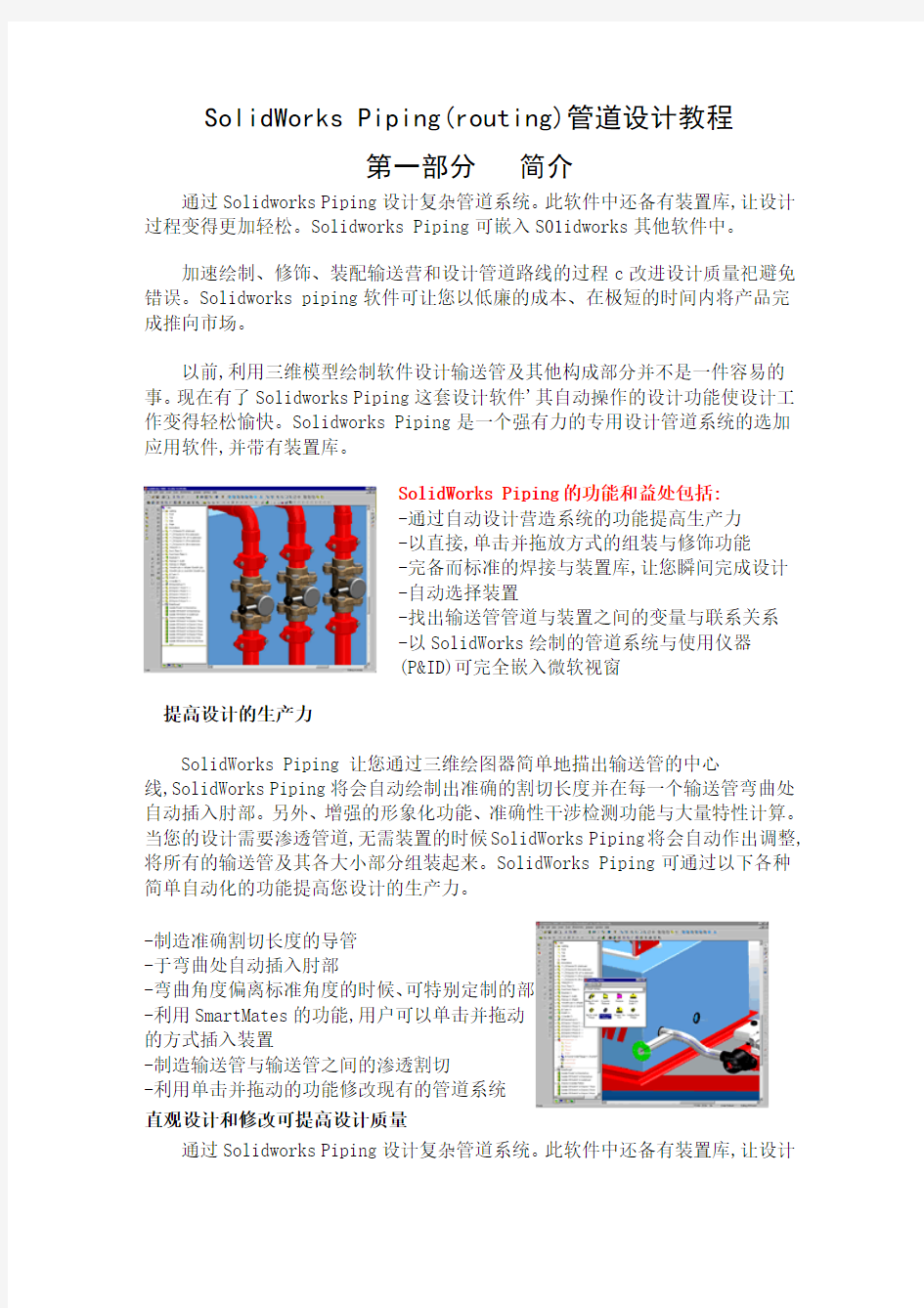
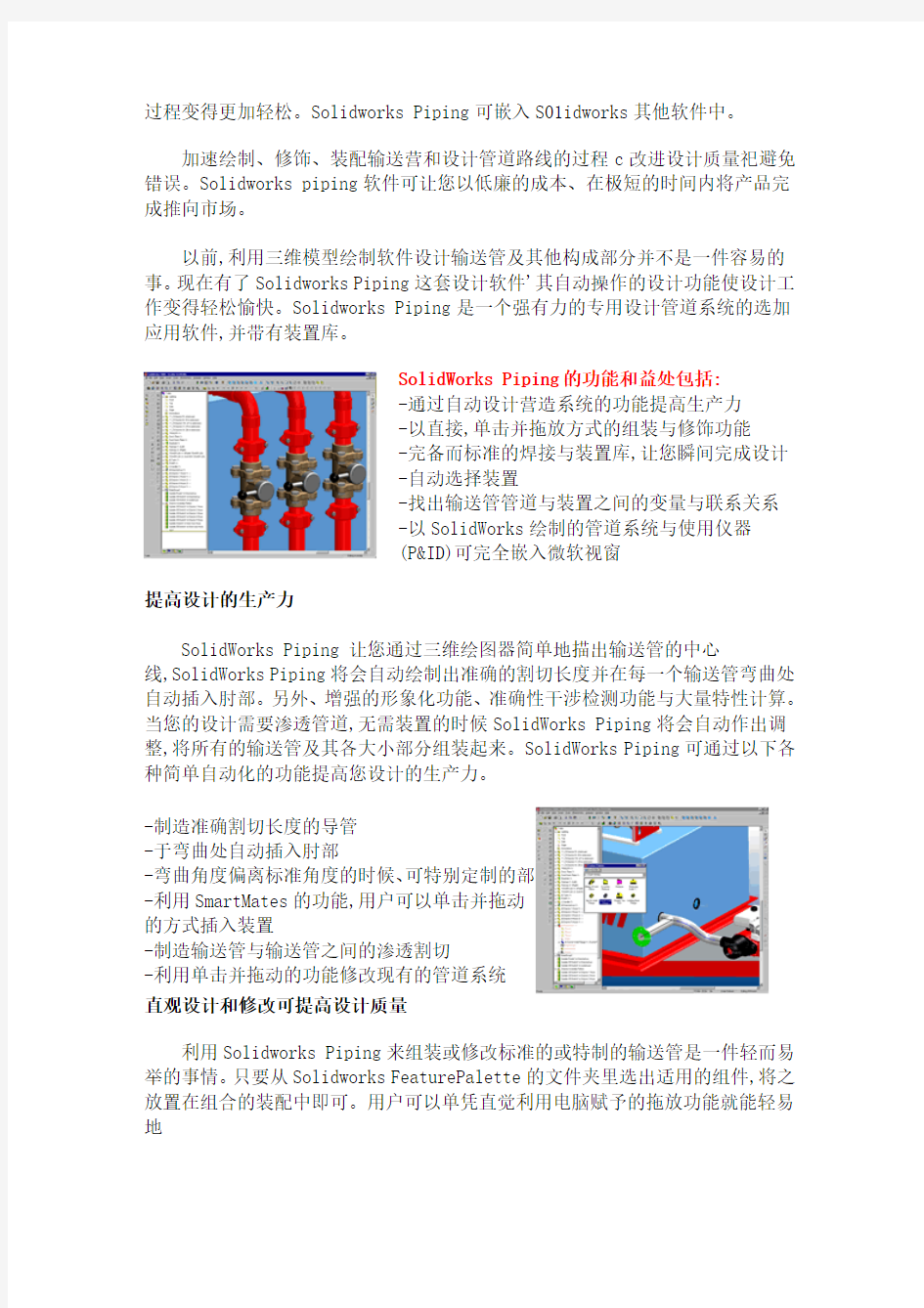
SolidWorks Piping(routing)管道设计教程
第一部分 简介
通过Solidworks Piping 设计复杂管道系统。此软件中还备有装置库,让设计过程变得更加轻松。Solidworks Piping 可嵌入S01idworks 其他软件中。 加速绘制、修饰、装配输送营和设计管道路线的过程c 改进设计质量祀避免错误。Solidworks piping 软件可让您以低廉的成本、在极短的时间内将产品完成推向市场。
以前,利用三维模型绘制软件设计输送管及其他构成部分并不是一件容易的事。现在有了Solidworks Piping 这套设计软件'其自动操作的设计功能使设计工作变得轻松愉快。Solidworks Piping 是一个强有力的专用设计管道系统的选加
应用软件,并带有装置库。
SolidWorks Piping 的功能和益处包括:
-通过自动设计营造系统的功能提高生产力
-以直接,单击并拖放方式的组装与修饰功能
-完备而标准的焊接与装置库,让您瞬间完成设计
-自动选择装置
-找出输送管管道与装置之间的变量与联系关系
-以SolidWorks 绘制的管道系统与使用仪器
(P&ID)可完全嵌入微软视窗
提高设计的生产力
SolidWorks Piping 让您通过三维绘图器简单地描出输送管的中心
线,SolidWorks Piping 将会自动绘制出准确的割切长度并在每一个输送管弯曲处自动插入肘部。另外、增强的形象化功能、准确性干涉检测功能与大量特性计算。当您的设计需要渗透管道,无需装置的时候SolidWorks Piping 将会自动作出调整,将所有的输送管及其各大小部分组装起来。SolidWorks Piping 可通过以下各种简单自动化的功能提高您设计的生产力。
-制造准确割切长度的导管
-于弯曲处自动插入肘部
-弯曲角度偏离标准角度的时候、可特别定制的部
-利用SmartMates 的功能,用户可以单击并拖动
的方式插入装置
-制造输送管与输送管之间的渗透割切
-利用单击并拖动的功能修改现有的管道系统
直观设计和修改可提高设计质量
通过Solidworks Piping 设计复杂管道系统。此软件中还备有装置库,让设计
过程变得更加轻松。Solidworks Piping 可嵌入S01idworks 其他软件中。
加速绘制、修饰、装配输送营和设计管道路线的过程c 改进设计质量祀避免错误。Solidworks piping 软件可让您以低廉的成本、在极短的时间内将产品完成推向市场。
以前,利用三维模型绘制软件设计输送管及其他构成部分并不是一件容易的事。现在有了Solidworks Piping 这套设计软件'其自动操作的设计功能使设计工作变得轻松愉快。Solidworks Piping 是一个强有力的专用设计管道系统的选加
应用软件,并带有装置库。
SolidWorks Piping 的功能和益处包括:
-通过自动设计营造系统的功能提高生产力
-以直接,单击并拖放方式的组装与修饰功能
-完备而标准的焊接与装置库,让您瞬间完成设计
-自动选择装置
-找出输送管管道与装置之间的变量与联系关系
-以SolidWorks 绘制的管道系统与使用仪器
(P&ID)可完全嵌入微软视窗
提高设计的生产力
SolidWorks Piping 让您通过三维绘图器简单地描出输送管的中心
线,SolidWorks Piping 将会自动绘制出准确的割切长度并在每一个输送管弯曲处自动插入肘部。另外、增强的形象化功能、准确性干涉检测功能与大量特性计算。当您的设计需要渗透管道,无需装置的时候SolidWorks Piping 将会自动作出调整,将所有的输送管及其各大小部分组装起来。SolidWorks Piping 可通过以下各种简单自动化的功能提高您设计的生产力。
-制造准确割切长度的导管
-于弯曲处自动插入肘部
-弯曲角度偏离标准角度的时候、可特别定制的部
-利用SmartMates 的功能,用户可以单击并拖动
的方式插入装置
-制造输送管与输送管之间的渗透割切
-利用单击并拖动的功能修改现有的管道系统
直观设计和修改可提高设计质量
利用Solidworks Piping 来组装或修改标准的或特制的输送管是一件轻而易举的事情。只要从Solidworks FeaturePalette 的文件夹里选出适用的组件,将之放置在组合的装配中即可。用户可以单凭直觉利用电脑赋予的拖放功能就能轻易地
设计梢有更改,导管与配备将自动修正。由此,人为失误减少,设计质量随之提高。
常用配备资料库让您省时省力
Solidworks Piping 还有一个资料库包含了
所有的焊接与螺织导管,这包括凸缘、减压器以
及其他常用的零件。如果善于利用软件的自己宣
功能与设计表功能,资料库可提供您超过2000个
独特现成的组件。有了Solidworks Piping 的常
用配备资料库,你可以不费吹灰之力将资料库中
的零件放在装配体中、无需再花费宝贵的时间去
绘制这些基本常用的配备。值得一提的是您还可
以将自己制造的零件收入在资料库里以备后用。自动配备选择器将减少失误
Solidworks Piping 的自动配备选择器将使您以最快的速度与最少的错误完成设计。您只要将Feature Palette 里合适的配备拖出,自动配备选择器将会警您选出数个适当尺寸的导管供您选择其中最合适的配备,例如以压力标准来决定等。Solidworks Piping 将设计过程简化,从而减少发生错误的可能性、并让设计师有精力专注模型的设计。
Piping—与SolidWorks 集成的管道设计软件
Piping 通过自动完成管道设计任务,节省了时间,改善产品质量,减少了设计错误。Piping 是功能强大的管道设计软件,并与SolidWorks 2001完全集成。Piping 主要用于涉及气体或液体运输的行业,能够高效地进行管道设计和管道装配。
Piping 使得设计人员方便、自动地进行管道设计,减少了管路生成路线,缩短了编辑、装配、排列管道的时间。从而达到提高设计效率,优化设计,快速投入市场和降低成本的目的。
Piping 能够自动完成复杂的管道设计。软件还包括一个管道配件库进一步减少了设计步骤。
快速地完成管道的设计
过去,用三维设计软件设计空间管道是不太容易的。而现在,采用Piping 软件,可以自动地完成管道的设计。
节省了时间
Piping能够对气体和液体传输设备中的管道设计进行优化,你可以充分利用三维CAD软件SolidWorks独有的功能和灵活性,方便地自动地进行管道设计。
Piping的功能和益处如下:
通过自动完成管道设计,提高了设计效率;
通过直观、简单的击、拖/拽功能完成管路的装配和修改;
利用现成的标准管道配件库,节省时间;
自动选择合理的管道配件。
提高了设计效率
Piping能让你方便地使用SolidWorks提供的三维草图功能,来设计管路产品。用三维草图简单地画出管道中心线,Piping能自动精确计算并切出每段的长度,并为每个转弯处装配管接头。通过逼真的图形显示、精确的干涉检查和精确的计算来减少设计错误。Piping能根据设计的需要自动地从库中筛选出合理的管接头并自动装配。Piping通过大幅度的简化操作和自动化,完成如下操作,提高了设计效率:
?通过精确的计算,自动切除并产生管道;
?转弯处自动插入管接头;
?当转弯角度偏离标准角度时,产生自定义的管接头;
?通过捕捉/配合的智能化装配,快速完成管接头的装配;
?管道的延伸和切除。
通过直观的装配和修改来提高设计质量
用Piping装配和修改功能对管道零部件的设计修改非常简单,只要从SolidWorks 的特征模版中选中零件并拖入装配体中就可以了。用直观、动态的拖拽技术,修改设计非常简单。用SolidWorks 2001强大的装配功能来改善设计,用捕捉/配合的智能装配技术快速捕捉设计思想。在Piping软件中,管接头的配合位置是全参数化和全相关的,因此随着设计的不断修改,管接头和管道也相应调整。你还可以让管道路径关联到其他的装配零件,因此你可以添加管道和其他装配体之间的约束关系,从而减少了设计的错误,提高了产品质量。
使用常用的管接头,节省了时间
Piping软件带有一个常用的、焊接的管接头库,其中包括弯接头、法兰、渐
缩管和其他的常用零件。通过扩充SolidWorks强大的配置和零件系列表功能,管接头库可以为你提供总数超过1700个不同的管接头。利用Piping管接头库,你可以简单地将所需的管接头拖到装配体中,而不用花费大量的时间从头设计。你还可以根据需要,方便地增加其他的管接头。
使用管接头自动选择过滤器,减少了装配错误
Piping提供了一个自动的、自适应的选择过滤器来加快管路的设计,只需通过特征模版窗口,拖拽所需的管接头即可。自适应的选择过滤器自动地为你选中管接头,并提供正确的尺寸和标准,然后根据其他的设计条件如压力等,确定所需的管接头。Piping软件可以简化管道设计的步骤,避免设计的错误,因此你就可以将精力集中到其他主要地的设计方面。
Routing通过自动完成管道设计任务,节省了时间,改善产品质量,减少了设计错误。Piping是功能强大的管道设计软件,并与SolidWorks完全集成。Routing 主要用于涉及气体或液体运输的行业,能够高效地进行管道设计和管道装配。
Routing使得设计人员方便、自动地进行管道设计,减少了管路生成路线,缩短了编辑、装配、排列管道的时间。从而达到提高设计效率,优化设计,快速投入市场和降低成本的目的。
Routing能够自动完成复杂的管道设计。软件还包括一个管道配件库进一步减少了设计步骤。
快速地完成管道的设计
过去,用三维设计软件设计空间管道是不太容易的。而现在,采用Routing软件,可以自动地完成软管和硬管道的设计。
节省了时间
Routing能够对气体和液体传输设备中的管道设计进行优化,你可以充分利用三维CAD软件SolidWorks独有的功能和灵活性,方便地自动地进行管道设计。Routing的功能和益处如下:
通过自动完成管道设计,提高了设计效率;
通过直观、简单的击、拖/拽功能完成管路的装配和修改;
利用现成的标准管道配件库,节省时间;
自动选择合理的管道配件。
提高了设计效率
Routing能让你方便地使用SolidWorks提供的三维草图功能,来设计管路产品。用三维草图简单地画出管道中心线,Routing能自动精确计算并切出每段的长度,并为每个转弯处装配管接头。通过逼真的图形显示、精确的干涉检查和精确的计算来减少设计错误。Routing能根据设计的需要自动地从库中筛选出合理的管接头并自动装配。Routing通过大幅度的简化操作和自动化,完成如下操作,提高了设计效率:
通过精确的计算,自动切除并产生管道;
转弯处自动插入管接头;
当转弯角度偏离标准角度时,产生自定义的管接头;
通过捕捉/配合的智能化装配,快速完成管接头的装配;
管道的延伸和切除。
通过直观的装配和修改来提高设计质量
用Routing装配和修改功能对管道零部件的设计修改非常简单,只要从SolidWorks 的特征模版中选中零件并拖入装配体中就可以了。用直观、动态的拖拽技术,修改设计非常简单。用SolidWorks强大的装配功能来改善设计,用捕捉/配合的智能装配技术快速捕捉设计思想。在Routing软件中,管接头的配合位置是全参数化和全相关的,因此随着设计的不断修改,管接头和管道也相应调整。你还可以让管道路径关联到其他的装配零件,因此你可以添加管道和其他装配体之间的约束关系,从而减少了设计的错误,提高了产品质量。
使用常用的管接头,节省了时间
Routing软件带有一个常用的、焊接的管接头库,其中包括弯接头、法兰、渐缩管和其他的常用零件。通过扩充SolidWorks强大的配置和零件系列表功能,管接头库可以为你提供总数超过1700个不同的管接头。利用Routing管接头库,你可以简单地将所需的管接头拖到装配体中,而不用花费大量的时间从头设计。你还可以根据需要,方便地增加其他的管接头。
使用管接头自动选择过滤器,减少了装配错误
Routing提供了一个自动的、自适应的选择过滤器来加快管路的设计,只需通过特征模版窗口,拖拽所需的管接头即可。自适应的选择过滤器自动地为你选中管接头,并提供正确的尺寸和标准,然后根据其他的设计条件如压力等,确定所需的管接头。Routing软件可以简化管道设计的步骤,避免设计的错误,因此你就可以将精力集中到其他主要地的设计方面。
第二部分 如何使用
一、SolidWorks关于管道设计的几个术语
1.管道点
管道点是用于将附件定位在3D草图中的交叉点或端点。用图标来生成管道点。对于具有多个端口的接头,管道点位于轴线交叉点处的草图点;对于法兰,管道点位于圆柱面同轴心的点,当法兰与另一个法兰配合,管道点位于配合面上。 2.连接点
连接点是附件中的一个点,管道由此开始或终止。管段在管道装配体中总是从连接点开始或者最后连接到已装配好的装配体零件的连接点上。每个附件零件的每个端口都必须包含一个连接点,它决定相邻管道开始或终止的位置。用图标来生
成连接点,要根据管道连接的情况(管道是否伸进接头,是螺纹连接还是焊接等)来确定连接点的位置。
3.附件
在SolidWorks管道设计中,将除管道之外的其他与连接管道的零件都称为管道附件,简称为附件,如弯管、法兰、变径管和十字型接头等。附件都至少有1个连接点,但不一定有管道点。
二、准备工作
1.管道零件的设计
在管道零件中,每种类型和大小的原材料都由一个配置表示。在管道子装配体中,各个管段是管道零件的配置,以它的名义直径、管道标识号和切割长度为基础。 管道零件的配置至少包括$prp@Swbompartno、$prp@Pipe Identifier、Nominal Diameter@FilterSketch、OuterDiameter@PipeSketch和InnerDiameter@PipeSketch这五项,尽管在SolidWorks中文版中,它们分别被译作$属性@规格、$属性@管道识别符号、名义直径@过滤器草图、外径@管道草图、内径@管道草图,但是在实际管道设计时最好将中文版中自动生成的特征名改为英文名,否则可能在管道设计时找不到有效的配置。
具体过程简要说明如下:新建一个零件文件,保存文件名为Mypipe,新开一个草图,画两个同心圆,标注尺寸分别为30mm和42mm,用鼠标右键点击数值30选择“属性”,出现图1所示的尺寸属性对话框,将“D1”改为“InnerDiameter”,按照同样的方法将42mm对应的“D2”改为“Outerdiameter”,将屏幕左边的SolidWorks设计树中的“草图1”更名为“PipeSketch”,然后拉伸出管道零件,将“拉伸1”更名为“拉伸”或者“Extrusion”,双击这个特征,在屏幕中选择拉伸深度尺寸,鼠标右击选择“属性”,将“D1”改名为“长度”或“length”。(注:经过笔者验证,在SolidWorks中文版中“拉伸”和“长度”这两项可以不改为英文,“属性”可以不改为“prp”,但是除此之外,前面所说到的Swbompartno、Pipe Identifier、NominalDiameter、FilterSketch、OuterDiameter、PipeSketch 和InnerDiameter是Solidworks的内部变量,一定要用英文的,但并没有大小写字母的区别,大家可以验证一下)。
图1 尺寸属性修改
接下来在管道的一个端面作过滤器草图,标注尺寸后退出,将草图更名为“FilterSketch”,将尺寸名更名为“NominalDiameter”,保存零件。画好零件图后,单击文件/属性,出现图2所示的文件摘要信息。在“名称框”中填写“Pipe Identifier”,在“数值框”中添加信息后,单击“添加”按钮,用同样的步骤添加Swbompartno,这两项的类型都是文字型。在这里,还可以添加其他零件的其他属性,如材料、材料密度、管道厚度等,请大家自己摸索,这里不多作说明。最后是插入系列零件设计表,注意选择插入选项时不要选择“length@Extrusion”,得到图3所示的Excel工作表,我们可以参照相应的国家标准,将相应的数值输入表中,得到符合国家标准的管道尺寸零件配置。保存零件文件时Excel工作表会自动保存退出。管道零件设计完成。
图2 文件摘要信息
2.管道附件零件的设计
相应管道附件的设计与普通零件设计没有区别,它们只是在常规的零件设计步骤
完成后增加相应的连接点和管道点的设计,以便使这些零件具备管道连接和定位功能。注意管道点和连接点的规格参数,具体设计请参见SolidWorks管道设计的帮助主题。
SolidWorks中自带的管道零件和管道附件零件库的尺寸都是美国的标准,单位也以英寸为主。我们根据相应的GB尺寸设计了符合我国标准的零件文件。
图3管道零件配置表
图4 装配管道的环境设置
三、管道装配体设计
1.设置管道装配体设计的环境
依次单击工具、选项、系统选项、管道设计,出现系统选项属性表,在库文件夹路径中选择管道零件和管道附件所保存的文件夹,系统默认的文件夹是:安装目录\SolidWorks\data\palette parts\piping,设置零部件和管道默认值。
在有文件打开的情况下依次单击视图、管路点,确认管路点前面的被选上,这时才可以插入管道设计的泵体或其它有管道点和连接点的路径上的相应对象,也只有在屏幕上看到了连接点才可以开始接下来的管道子装配体设计。
2.管道子装配体设计
新建一个装配体文件,插入要进行管道设计的泵体或箱体,选择一个合适的角度,从一个将要进行管道设计的连接点开始,鼠标右击选择“开始管路”会弹出图4所示的管道装配的选项。在装配体文件名中选择路径并输入文件名,连接点属性是开始管道时所选择的连接点,其名义直径的值等于管道零件中过滤器草图中名义直径的值。SolidWorks管道设计中只要管道零件的名义直径和连接点的直径相等就可以连接,而不再考虑管道的内径和外径尺寸值(但是必须有前面所说的几个变量名),即使名义直径比外径还大,系统也不会提示出错,这一点需要设计人员自己控制。选择自己用国标尺寸设计的管道零件作为管道接头,选择自己用国标尺寸设计弯管零件作为弯管接头。如果这两个零件中有适合该连接点的配置,那么将会显示出相应的管道壁厚和弯管半径。
找到适合的配置后确定,进入管路的三维线路设计。在草图线路的延伸过程中,管路能自动生成预览,保存时系统为每一段管道生成一个单独的文件,可以在保存时选择是否接收系统自动分配的文件名。注意,如果在管道零件设计时没有将管道拉伸特征命名为Extrusion,或者没有将拉伸长度尺寸命名为length,虽然预览时可以看到有管道生成,但是并不能生成管道实体,只能生成管道的三维中心线。
3.管道装配体零件的工程图
生成管道装配体的工程图与生成其他零部件的工程图方法没有不同,需要提醒的是生成管道装配体的材料明细表。SolidWorks的材料明细表中中的各项数值与管道设计中的相应特征或数值一一对应,如“零件号”对应前面管道零件配置表中的“SWbompartno”,也就是管道装配体保存时的文件名。也可以修改模板在材料明细表中增加其他项目,在此不再赘述。
网上找到的一些关于SolidWorks管道设计资料 一、SolidWorks 关于管道设计的几个术语 1.管道点 管道点是用于将附件定位在3D 草图中的交叉点或端点。用图标来生成管道点。对于具有多个端口的接头,管道点位于轴线交叉点处的草图点;对于法兰,管道点位于圆柱面同轴心的点,当法兰与另一个法兰配合,管道点位于配合面上。 2.连接点 连接点是附件中的一个点,管道由此开始或终止。管段在管道装配体中总是从连接点开始或者最后连接到已装配好的装配体零件的连接点上。每个附件零件的每个端口都必须包含一个连接点,它决定相邻管道开始或终止的位置。用图标来生成连接点,要根据管道连接的情况(管道是否伸进接头,是螺纹连接还是焊接等)来确定连接点的位置。 3.附件 在SolidWorks 管道设计中,将除管道之外的其他与连接管道的零件都称为管道附件,简称为附件,如弯管、法兰、变径管和十字型接头等。附件都至少有1 个连接点,但不一定有管道点。 二、准备工作 1.管道零件的设计 在管道零件中,每种类型和大小的原材料都由一个配置表示。在管道子装配体中,各个管段是管道零件的配置,以它的名义直径、管道标识号和切割长度为基础。管道零件的配置至少包括$prp@Swbompartno、$prp@Pipe Identifier、Nominal Diameter@FilterSketch 、OuterDiameter@PipeSketch 和 InnerDiameter@PipeSketch这五项,尽管在SolidWorks 中文版中,它们分别被译作$属性@规格、$属性@管道识别符号、名义直径@过滤器草图、外径@管道草图、内径@管道草图,但是在实际管道设计时最好将中文版中自动生成的特征名改为英文名,否则可能在管道设计时找不到有效的配置。 具体过程简要说明如下:新建一个零件文件,保存文件名为Mypipe,新开一个草图,画两个同心圆,标注尺寸分别为30mm 和42mm,用鼠标右键点击数值30 选择“属性”,出现图1 所示的尺寸属性对话框,将“D1”改为“InnerDiameter”,按照同样的方法将 42mm 对应的“D2”改为“Outerdiameter”,将屏幕左边的SolidWorks 设计树中的“草图1”更名为“PipeSketch”,然后拉伸出管道零件,将“拉伸1”更名为“拉伸”或者“Extrusion”,双击这个特征,在屏幕中选择拉伸深度尺寸,鼠标右击选择“属性”,将“D1”改名为“长度”或“length”。(注:经过笔者验证,在SolidWorks 中文版中“拉伸”和“长度”这两项可以不改为英文,“属性”可以不改为“prp”,但是除此之外,前面所说到的Swbompartno、Pipe Identifier、NominalDiameter、FilterSketch、OuterDiameter、PipeSketch和InnerDiameter 是Solidworks 的内部变量,一定要用英文的,但并没有大小写字母的区别,大家可以验证一下)。 接下来在管道的一个端面作过滤器草图,标注尺寸后退出,将草图更名为“FilterSketch”,将尺寸名更名为“NominalDiameter”,保存零件。画好零件图后,单击文件/属性,出现图2 所示的文件摘要信息。在“名称框”中填写“Pipe Identifier”,在“数值框”中添加信息后,单击“添加”按钮,用同样的步骤添加Swbompartno,这两项的类型都是文字型。在这里,还可以添加其他零件的其他属性,如材料、材料密度、管道厚度等,请大家自己摸索,这里不多作说明。最后是插入系列零件设计表,注意选择插入选项时不要
一、SolidWorks关于管道设计的几个术语 1.管道点 管道点是用于将附件定位在3D草图中的交叉点或端点。用图标来生成管道点。对于具有多个端口的接头,管道点位于轴线交叉点处的草图点;对于法兰,管道点位于圆柱面同轴心的点,当法兰与另一个法兰配合,管道点位于配合面上。 2.连接点 连接点是附件中的一个点,管道由此开始或终止。管段在管道装配体中总是从连接点开始或者最后连接到已装配好的装配体零件的连接点上。每个附件零件的每个端口都必须包含一个连接点,它决定相邻管道开始或终止的位置。用图标来生成连接点,要根据管道连接的情况(管道是否伸进接头,是螺纹连接还是焊接等)来确定连接点的位置。 3.附件 在SolidWorks管道设计中,将除管道之外的其他与连接管道的零件都称为管道附件,简称为附件,如弯管、法兰、变径管和十字型接头等。附件都至少有1个连接点,但不一定有管道点。 二、准备工作 1.管道零件的设计 在管道零件中,每种类型和大小的原材料都由一个配置表示。在管道子装配体中,各个管段是管道零件的配置,以它的名义直径、管道标识号和切割长度为基础。 管道零件的配置至少包括$prp@Swbompartno、$prp@Pipe Identifier、Nominal Diameter@FilterSketch、OuterDiameter@PipeSketch和InnerDiameter@PipeSketch这五项,尽管在SolidWorks中文版中,它们分别被译作$属性@规格、$属性@管道识别符号、名义直径@过滤器草图、外径@管道草图、内径@管道草图,但是在实际管道设计时最好将中文版中自动生成的特征名改为英文名,否则可能在管道设计时找不到有效的配置。 具体过程简要说明如下:新建一个零件文件,保存文件名为Mypipe,新开一个草图,画两个同心圆,标注尺寸分别为30mm和42mm,用鼠标右键点击数值30选择“属性”,出现图1所示的尺寸属性对话框,将“D1”改为“InnerDiameter”,按照同样的方法将42mm对应的“D2”改为“Outerdiameter”,将屏幕左边的SolidWorks设计树中的“草图1”更名为“PipeSketch”,然后拉伸出管道零件,将“拉伸1”更名为“拉伸”或者“Extrusion”,双击这个特征,在屏幕中选择拉伸深度尺寸,鼠标右击选择“属性”,将“D1”改名为“长度”或“length”。(注:经过笔者验证,在SolidWorks中文版中“拉伸”和“长度”这两项可以不改为英文,“属性”可以不改为“prp”,但是除此之外,前面所说到的Swbompartno、Pipe Identifier、NominalDiameter、FilterSketch、OuterDiameter、PipeSketch和InnerDiameter是Solidworks的内部变量,一定要用英文的,但并没有大小写字母的区别,大家可以验证一下)。 图1 尺寸属性修改 接下来在管道的一个端面作过滤器草图,标注尺寸后退出,将草图更名为“FilterSketch”,将尺寸名更名为“NominalDiameter”,保存零件。画好零件图后,单击文件/属性,出现图2所示的文件摘要信息。在“名称框”中填写“Pipe Identifier”,在“数值框”中添加信息后,单击“添加”按钮,用同样的步骤添加Swbompartno,这两项的类型都是文字型。在这里,还可以添加其他零件的其他属性,如材料、材料密度、管道厚度等,请大家自己摸索,这里不多作说明。 最后是插入系列零件设计表,注意选择插入选项时不要选择“length@Extrusion”,得到图3
SolidWorks 2005的各插件详细说明 https://www.doczj.com/doc/9718332554.html,发布:2009-2-8 9:37:17来自:模具网浏览:357 次 SolidWorks 的插件与集成软件介绍 很多初学者搞不清SolidWorks软件的各类插件的真实用途,这里做一些简要介绍,并不断更新中。 如果插件中有“与SolidWorks完全集成”则表明该插件已集合在SolidWorks软件中,一般用OFFICE PRO模式安装即可正 常使用! 请注意,我也没有那么多插件,如果有需要且我也有的话我会提供相关信息的。 PhotoWorks 高级渲染软件与SolidWorks完全集成 PhotoWorks软件用于产品真实效果的渲染,可产生高级的渲染效果图,该软件使用非常方便,设计人员可以利用渲染向导 一步步完成零件或装配真实效果的渲染。 利用PhotoWorks可以进行以下几种渲染: 1. 设置模型或表面的材质和纹理 2. 为零件表面贴图 3. 定义光源、反射度、透明度以及背景景象 4. 利用现有的材质和纹理定义新材质或纹理 5. 图像可以输出到屏幕或文件 6. 可以进行实时渲染 FeatureWorks 特征识别软件与SolidWorks完全集成
大部分三维设计软件都提供了数据接口,利用数据接口可以读入标准格式的数据文件,如IGES、EAT等。但输入到设计环境中的模型只是一种实体的模型,无法区分输入模型的特征,对模型的修改很不方便。 利用FeatureWorks可以在SolidWorks的零件文件中对输入的实体特征进行识别。实体模型被识别为特征以后,在SolidWorks中以特征的形式存在,并和用SolidWorks软件生成的特征相同。FeatureWorks对静态的转换文件进行智能化处理, 获取有用的信息,减少了重建模型所花费的时间。 FeatureWorks最适合识别规则的机加工轮廓和钣金特征,其中包括拉伸、旋转、孔和拔模等特征。 1. 拉伸特征,特征的轮廓是由直线、圆或圆弧构成 2. 圆柱或圆锥形状的旋转特征 3. 所有孔特征,包括简单孔、螺纹孔和台阶孔 4. 筋和拔模特征 5. 等半径圆角 Animator 与SolidWorks完全集成的、易学易用的动画制作软件 产品的交互动画将SolidWorks的三维模型实现动态的可视化,摄制产品设计的模拟装配过程、模拟拆卸过程和产品的模拟 运行过程,从而实现动态设计。 Animator具有如下特点: 1. Animator与SolidWorks和PhotoWorks软件无缝集成,可以充分利用SolidWorks的实体模型和PhotoWorks的渲染功 能。 2. 利用动画向导,可以非常容易地对SolidWorks零件或装配体环境制作动画。 3. 爆炸或解除爆炸动画,来展示装配体中零部件的装配关系。
SolidWorks中系列零件库的创建及调用方法 在使用SolidWorks进行产品设计时,常用的标准件(如螺栓、螺母、垫圈等)通常可以在安装了SolidWorksToolbox插件后调出使用,而许多标准件在Toolbox并不存在,不能从插件中直接调用。在用到这些零件时,设计人员常常因其尺寸、规格不同而进行重复设计,效率低、工作量大。针对这一问题,本文以“外六角螺塞”为例,详细介绍系列零件库的创建及使用方法。 1.创建默认零件 按照重型机械标准JB/ZQ4450-1997的“外六角螺塞M20×1.5”设计默认零件。 (1)新建一个零件文件,进入草图绘制状态。 (2)以“前视基准面”为草绘基准面,绘制草图。选择下拉菜单“视图/尺寸名称”,在绘图区草图中改变尺寸名称,如图1所示。
(3)选择特征工具栏上的“旋转”命令,建立“旋转1”特征(见图2)。
(3)以图2左端面为基准,绘制草图,选择特征工具栏上的“拉伸”命令,建立“凸台-拉伸1”特征,双击设计树中的“凸台-拉伸1”特征,在绘图区零件上修改尺寸名称,如图3所示。将文件保存为“外六角螺塞JB4450-1997.SLDPR T”(螺纹特征创建略)。
2.创建系列零件设计表 (1)新建MicrosoftExcel工作表,在单元格A1中输入“规格”,分别双击SolidWorks 设计树中的“旋转1”,“凸台-拉伸1”特征,在绘图区中选择零件尺寸,在弹出的对话框中将 主要值分别复制、粘贴到B1K1单元格。 (2)按国标输入每种规格的螺塞所对应的参数值,将文件保存为“外六角螺塞设计 表.xls”,如图4所示。
这篇文章为大家详细的介绍一下solidworks的各个模块。由于sw的模块比较多,我们分为四类来介绍。常用模块,行业模块,高级模块,辅助模块。 本章主要以solidworks2010为蓝本为大家介绍。这里主要目的是为了让大家了解solidworks,学习的时候可以根据自己的行业来选择学习那几个模块。具体的solidworks教程,可以登录下载。 一常用模块 我们用soldiworks做设计,用的最多的几个模块! 1 草图绘制模块 当您创建一个新的零件的时候,首先需要做的是生成草图。草图模块就是让我们创建零件的截面。说白了,就是二维图形,跟autocad比较类似。Solidworks与其他三维设计软件相比,最神奇的一个地方就是可以让我们用cad 的命令框。当然也可以在命令库中输入cad的命令或者快捷键来执行。。。。对于一些习惯用cad的用户来说,这个功能非常好用。。 实现这个功能,主要是通过sw的插件2D Emulator来完成。
除了可以绘制2d草图以后,sw也可以让我们绘制3d草图。 在以下草图中,红色的 3D 草图(在倒角的一条边线上所生成)是一条不平行于 2D 草图基准面的模型边线。红色的 2D 草图是 3D 草图的投影。
2 零件和特征模块(最最最常用的模块) 3D 零件是 SolidWorks 机械设计软件中的基本组件。通过这个模块,我们可以做如下操作: 实体多实体零件建模 应用自定义属性 对特征和面编辑属性 编辑、移动和复制 使用颜色 指定材料属性 使用方程式 使用压缩和解除压缩进行从属关系编辑 派生零件和外部参考引用 分割零件 显示模型的剖面视图 注解零件 指定光源特性 计算或指定质量属性 通俗一点,solidworks的实体建模,曲面建模都是在这里完成的。。。。。 3 装配模块 您可以创建由许多零部件所组成的复杂装配体,这些零部件可以是零件或其它装配体,称为子装配体。对于大多数的操作,两种零部件的行为方式是相同的。
12.1改变管道和管筒概述 改变管筒和管道介绍了多种可以在完成管道后,用来改变管道线路的操作。本章介绍的多种操作适用于管简和管道,虽然它们以管道形式存在。 12.1.1改变管道和管筒的步骤 创建线路的步骤同样可以用于份简和管道.这些内容在之前的章节中已经介绍过。 I.有关管道的内容“第9章管道线路’包含以下内容: .创建一个自定义步路模板。 .选择一个正交方案的技巧。 “第10章管道配件”包含以下内容: .拖放一个配件。 .在线路中使用平面。 .线上配件的方向。 .分割线路添加配件。 ·移除管筒/管道。 .替换管道配件。 .连接点和线路点。 .覆盖层。 2.有关管简的内容 ‘第11章管筒线路’包含以下内容: .折弯和样条线错误。 .输出管道/管筒数据。 .使用封套来表示体积。 .在行进中进行管简步路。 .翻转方向。 .使用一个封套。 .线路段属性。 操作步骤 步骤1步路文件位置和设置 单击【步路文件位和设置】并单击【装入默认值】,单击【确认】两次。 步骤2打开装配体 从“Solid Works Routing-Piping and Tubing \ IAwwnI2\Case Study\Change Route Diame- ter”文件夹中打开装配体Change Route Diameter。 12. 1.2更改线路直径 【更改线路直径]选项可以更改已有的管道或管筒线路中使川的规 格或接头的直径,如图12-1所示
步骤3第一次选择 编辑线路。右健单击线路上的直线.在快捷莱单中选择【更改线路直径】一个线路部分会被高亮显示。单击【第一配件】/【驱动I,选择“Slip On Flange 150-NPS6"。在[第二配件I下选择"RTee hich6x6x4Sch40"。单击[下一步],如图12-2所示。
solidworks在工作的应用范围有哪些? 这个软件主要应用在机械领域,用于三维建模,模具设计等等,是一个很不错的软件,我很喜欢。 一般的三维软件包含3个大个方面SW也是的: 1.CAD设计(零件,装配体,工程图,钣金,模具,焊件等等) 2.CAE有限元分析(强度,应力,运动受力分析等等) 3.CAM数控编程模块(加工中心,数控车床,线切割等等) SW有很多插件,功能各异,在三维软件里,操作是最方便的! SolidWorks 插件知识 SolidWorks 的插件与集成软件介绍 很多初学者搞不清SolidWorks软件的各类插件的真实用途,这里做一些简要介绍,并不断更新中。 如果插件中有“与SolidWorks完全集成”则表明该插件已集合在SolidWorks软件中,一般用OFFICE PRO模式安装即可正常使用! 请注意,我也没有那么多插件,如果有需要且我也有的话我会提供相关信息的。 PhotoWorks 高级渲染软件与SolidWorks完全集成 PhotoWorks软件用于产品真实效果的渲染,可产生高级的渲染效果图,该软件使用非常方便,设计人员可以利用渲染向导一步步完成零
件或装配真实效果的渲染。 利用PhotoWorks可以进行以下几种渲染: 1. 设置模型或表面的材质和纹理 2. 为零件表面贴图 3. 定义光源、反射度、透明度以及背景景象 4. 利用现有的材质和纹理定义新材质或纹理 5. 图像可以输出到屏幕或文件 6. 可以进行实时渲染 FeatureWorks 特征识别软件与SolidWorks完全集成 大部分三维设计软件都提供了数据接口,利用数据接口可以读入标准格式的数据文件,如IGES、EAT等。但输入到设计环境中的模型只是一种实体的模型,无法区分输入模型的特征,对模型的修改很不方便。 利用FeatureWorks可以在SolidWorks的零件文件中对输入的实体特征进行识别。实体模型被识别为特征以后,在SolidWorks中以特征的形式存在,并和用SolidWorks软件生成的特征相同。FeatureWorks 对静态的转换文件进行智能化处理,获取有用的信息,减少了重建模型所花费的时间。 FeatureWorks最适合识别规则的机加工轮廓和钣金特征,其中包括拉伸、旋转、孔和拔模等特征。 1. 拉伸特征,特征的轮廓是由直线、圆或圆弧构成 2. 圆柱或圆锥形状的旋转特征
SolidWorks 的插件与集成软件介绍 很多初学者搞不清SolidWorks软件的各类插件的真实用途,这里做一些简要介绍,并不断更新中。 如果插件中有“与SolidWorks完全集成”则表明该插件已集合在SolidWorks软件中,一般用OFFICE PRO模式安装即可正常使用! 请注意,我也没有那么多插件,如果有需要且我也有的话我会提供相关信息的。PhotoWorks 高级渲染软件与SolidWorks完全集成 PhotoWorks软件用于产品真实效果的渲染,可产生高级的渲染效果图,该软件使用非常方便,设计人员可以利用渲染向导一步步完成零件或装配真实效果的渲染。 利用PhotoWorks可以进行以下几种渲染: 1. 设置模型或表面的材质和纹理 2. 为零件表面贴图 3. 定义光源、反射度、透明度以及背景景象 4. 利用现有的材质和纹理定义新材质或纹理 5. 图像可以输出到屏幕或文件 6. 可以进行实时渲染 FeatureWorks 特征识别软件与SolidWorks完全集成 大部分三维设计软件都提供了数据接口,利用数据接口可以读入标准格式的数据文件,如IGES、EAT等。但输入到设计环境中的模型只是一种实体的模型,无法区分输入模型的特征,对模型的修改很不方便。 利用FeatureWorks可以在SolidWorks的零件文件中对输入的实体特征进行识别。实体模型被识别为特征以后,在SolidWorks中以特征的形式存在,并和用SolidWorks软件生成的特征相同。FeatureWorks对静态的转换文件进行智能化处理,获取有用的信息,减少了重建模型所花费的时间。 FeatureWorks最适合识别规则的机加工轮廓和钣金特征,其中包括拉伸、旋转、孔和拔模等特征。 1. 拉伸特征,特征的轮廓是由直线、圆或圆弧构成 2. 圆柱或圆锥形状的旋转特征 3. 所有孔特征,包括简单孔、螺纹孔和台阶孔 4. 筋和拔模特征 5. 等半径圆角 Animator 与SolidWorks完全集成的、易学易用的动画制作软件 产品的交互动画将SolidWorks的三维模型实现动态的可视化,摄制产品设计的模拟装配过程、模拟拆卸过程和产品的模拟运行过程,从而实现动态设计。 Animator具有如下特点: 1. Animator与SolidWorks和PhotoWorks软件无缝集成,可以充分利用SolidWorks的实
一、模块:管路设计 二、应用对象:用于气体和液体传输设备的管路设计。 三、操作步骤 1、启动SolidWorks Routing:选择下拉菜单中的【工具】【插件】命令, 在【插件】对话框中选中【SolidWorks Routing】复选框,单击【确定】即可。如图1-1 图1-1 2、装入基体装配: 新建装配体保存为管路装配体引例.sldasm,并插入管路基体装配,如图1-2 图1-2 3、开始第一个线路: 单击管道设计工具栏中的通过拖/放来开始按钮,如图1-3,设计库文件夹打开到步路库的piping部分,双击flanges文件夹,将slip on weld flange.sldprt 从库中拖到基体装配侧面的法兰上面,在法兰捕捉到位时将之释放,在选择配置对话框中选择slip on flange 150-NPS1.5,单击确定按钮,弹出线路属性property manager 对话框,在线路属性property manager中单击确定按钮接受默认线路属性设置。
图1-3 4、添加终端法兰: 重复上述步骤,在方形容器法兰面上添加终端法兰。 5、自动步路: 单击管路工具栏中的自动步路按钮,在图形区分别选中起点法兰和终点法兰的管道端头的端点,自动添加3D草图并默认的管道进行管道连接,如图1-4。然后退出草图,完成步路,接着再退出零件编辑状态。 图1-4 6、添加T形配件 (1)添加分割点。首先,需要将一个点添加到想要放置配件的地方。单击管道设计工具栏中的编辑线路,3D线路草图打开。单击分割线路按钮,在管道的中心线所需位置单击以添加分割点,按esc键关闭分割实体工具。 (2)添加T形配件。在设计库文件夹中单击tees,从中拖动straight tee inch 到分割点,在配件达到所示方位时将之释放,在如图1-5 的对话框中,选Tee Inch 0.5 Sch40 然后单击确定按钮。T形配件添加到线路中,有管道的一端头从开端处延伸。在“线路属性”Property Manager 中单击“确定”按钮接受默认“线路属性”设置。
查看文章 SOLIDWORKS系列插件 2007年12月29日星期六 08:46 CAMTrax 2006 凸轮设计软件 下载地址(直接下载): https://www.doczj.com/doc/9718332554.html,/demo/camtrax2006install.exe 破解:[期待] GearTrax 齿轮设计软件 下载地址:https://www.doczj.com/doc/9718332554.html,/demo/geartrax2006install.exe 3Ci GeometryWorks 3D For SolidWorks 5 曲面设计辅助建模 下载地址:https://www.doczj.com/doc/9718332554.html,/ ... 5_01_0017_setup.exe Interactive Product Animator (IPA) 产品动画设计软件 下载地址:https://www.doczj.com/doc/9718332554.html,/ipa81/ipa-8.1-installer.exe Moldex3dworks SOLIDWORKS-注塑成型分析插件: 下载地址:https://www.doczj.com/doc/9718332554.html,/moldex3d ... 3dworks130_full.zip BAREN-BOYM shapeworks v1.7 FOR SolidWorks自由构造曲面插件 下载地址:https://www.doczj.com/doc/9718332554.html,/shapeworks_1_7.zip 汉化:点击浏览该文件 下载地址2(2.224版):https://www.doczj.com/doc/9718332554.html,/shapeworks2224.zip SolidWorks黄金合作伙伴: ElectronixWorks MotionWorks 动力学机械防真软件:该产品可以让工程师对任意大小和任意复杂的装配非常容易地进行运动防真,该产品可以确保设计的正确性,减少设计错误。 axalant 该软件可以让SOLIDWORKS用户非常容易地对SOLIDWORKS文件,如工程图、模型、元件进行管理和归档 SplitWorks 可以自动对模具型腔进行处理,并建立模具型腔,以加快模型设计的速度 Type3Works 可以使用户在SOLIDWORKS零件中添加符号、文字或公司徽标SolidParts 产品设计数据库 EmbassyWorks 电缆布线设计软件 Sigmund 1D for SolidWorks 公差分析软件
7.2 管道系统设计的基本原理 管道系统设计的基本原理是利用3D 草图完成管道布局,并添加相应的管路附件,整个管路系统作为主装配体的一个特殊子装配体。 7.2.1 管路系统子装配体 建立管线系统时,SolidWorks将在装配体文件中生成一个特殊类型的子装配体。生成的子装配体中包含管线系统所必须的管线以及附件,例如,对于管道而言,管道系统子装配体中可能包含不同长度的管道、弯头以及三通、阀门等相关的附件。 子装配体中包含一个“路线1”特征,如图7-5 所示,通过“路线1”特征可以完成对管道系统属性和管道路径的编辑。 管道子装配体的线路来源于在主装配体中根据零件位置和用户绘制的3D 草图,3D 草图与主装配体相关并且决定管线系统中管道和附件的位置及参数。 如图7-5 所示,3D 草图决定了管道的位置和布局,管道系统的管道附件的位置确定了每段管道的长度。包含整个3D草图在内的所有零件,均作一个特殊的子装配体存在。
7.2.2 管道系统中的零件 如图7-5 所示,一般来说,在管道系统中包含如下几类零件: ‰ 管道 管道系统中的管子零件(Pipe或Tube)。应在管道零件定义管道的直径(标称直径)和壁厚等级(例如,Sch40),这两个参数用于确定管道系统中管道规格并用于筛选管道系统中的其他管路附件。 由于管子名义直径众多,在加上壁厚等级的组合,管子的规格也非常多。一般说来,在管子零件中应使用系列零件设计表完成各种管子规格的定义。 ‰ 管路附件 一般说来,管路附件是指管路系统中应用的标准附件,例如弯头、三通、接头、管帽或法兰等标准零件。系统在利用3D草图建立管道系统时,可以直接应用不同形式的弯头;而对于三通或法兰类型的附件,需要用户自行添加。 ‰ 其他零件 其他的管路零件,例如用户自定义的非标准管路端头、压力表、阀门等相关的零件。管路系统中的这些零件也可以广义地称为“管路附件”。 7.2.3 连接点和步路点 连接点是管路附件零件中的一个点。连接点定义了管道的起点或结束点,接头零件的每个端口必须有一个连接点。建立管道系统时,必须从现有装配体中零件上的一个连接点开始。 零件中的连接点定义了管道系统的管道参数,如图7-6 所示,连接点定义的管道参数 包括: ‰ 管道的类型:管筒、管道(装配式管道)和电力。 ‰ 管道方向:即从连接点开始管道延伸的方向; ‰ 管道的参数:管道系统的参数是指针对此连接点而言,将用于连接的管道的相关数据: … 标称直径:也称为名义直径,即要连接的管道的名义直径,与管道零件的名义直径相匹配。 … 规格区域名称:用于过滤配合零部件规格的标识符号,例如壁厚等级、压力级别等,与管道零件的管道识别符(“$属性@ Pipe Identifier ”)相匹配。
SolidWorks Piping(routing)管道设计教程 第一部分 简介 通过Solidworks Piping 设计复杂管道系统。此软件中还备有装置库,让设计过程变得更加轻松。Solidworks Piping 可嵌入S01idworks 其他软件中。 加速绘制、修饰、装配输送营和设计管道路线的过程c 改进设计质量祀避免错误。Solidworks piping 软件可让您以低廉的成本、在极短的时间内将产品完成推向市场。 以前,利用三维模型绘制软件设计输送管及其他构成部分并不是一件容易的事。现在有了Solidworks Piping 这套设计软件'其自动操作的设计功能使设计工作变得轻松愉快。Solidworks Piping 是一个强有力的专用设计管道系统的选加 应用软件,并带有装置库。 SolidWorks Piping 的功能和益处包括: -通过自动设计营造系统的功能提高生产力 -以直接,单击并拖放方式的组装与修饰功能 -完备而标准的焊接与装置库,让您瞬间完成设计 -自动选择装置 -找出输送管管道与装置之间的变量与联系关系 -以SolidWorks 绘制的管道系统与使用仪器 (P&ID)可完全嵌入微软视窗 提高设计的生产力 SolidWorks Piping 让您通过三维绘图器简单地描出输送管的中心 线,SolidWorks Piping 将会自动绘制出准确的割切长度并在每一个输送管弯曲处自动插入肘部。另外、增强的形象化功能、准确性干涉检测功能与大量特性计算。当您的设计需要渗透管道,无需装置的时候SolidWorks Piping 将会自动作出调整,将所有的输送管及其各大小部分组装起来。SolidWorks Piping 可通过以下各种简单自动化的功能提高您设计的生产力。 -制造准确割切长度的导管 -于弯曲处自动插入肘部 -弯曲角度偏离标准角度的时候、可特别定制的部 -利用SmartMates 的功能,用户可以单击并拖动 的方式插入装置 -制造输送管与输送管之间的渗透割切 -利用单击并拖动的功能修改现有的管道系统 直观设计和修改可提高设计质量 通过Solidworks Piping 设计复杂管道系统。 此软件中还备有装置库,让设计
S o l i d W o r k s管道设计 教程 Document number:WTWYT-WYWY-BTGTT-YTTYU-2018GT
SolidWorks Piping(routing)管道设计教程 第一部分简介 通过Solidworks Piping 设计复杂管道系统。此软件中还备有装置库,让设计过程变得更加轻松。Solidworks Piping 可嵌入S01idworks 其他软件中。 加速绘制、修饰、装配输送营和设计管道路线的过程c 改进设计质量祀避免错误。Solidworks piping 软件可让您以低廉的成本、在极短的时间内将产品完 成推向市场。 以前,利用三维模型绘制软件设计输送管及其他构成部分并不是一件容易的事。现在有了Solidworks Piping 这套设计软件'其自动操作的设计功能使设计工作变得轻松愉快。Solidworks Piping 是一个强有力的专用设计管道系统的选加 应用软件,并带有装置库。 SolidWorks Piping 的功能和益处包括: -通过自动设计营造系统的功能提高生产力 -以直接,单击并拖放方式的组装与修饰功能 -完备而标准的焊接与装置库,让您瞬间完成设计 -自动选择装置 -找出输送管管道与装置之间的变量与联系关系 -以SolidWorks 绘制的管道系统与使用仪器 (P&ID)可完全嵌入微软视窗 提高设计的生产力 SolidWorks Piping 让您通过三维绘图器简单地描出输送管的中心 线,SolidWorks Piping 将会自动绘制出准确的割切长度并在每一个输送管弯曲处自动插入肘部。另外、增强的形象化功能、准确性干涉检测功能与大量特性计算。当您的设计需要渗透管道,无需装置的时候SolidWorks Piping 将会自动作出调整, 将所有的输送管及其各大小部分组装起来。SolidWorks Piping 可通过以下各种 简单自动化的功能提高您设计的生产力。 -制造准确割切长度的导管 -于弯曲处自动插入肘部 -弯曲角度偏离标准角度的时候、可特别定制的部 -利用SmartMates 的功能,用户可以单击并拖动 的方式插入装置 -制造输送管与输送管之间的渗透割切 -利用单击并拖动的功能修改现有的管道系统 直观设计和修改可提高设计质量 通过Solidworks Piping 设计复杂管道系统。此软件中还备有装置库,让设计
Solidworks各种插件介绍 Solidworks 的插件与集成软件介绍 很多初学者搞不清SolidWorks软件的各类插件的真实用途,这里做一些简要介绍,并不断更新中。 如果插件中有“与SolidWorks完全集成”则表明该插件已集合在SolidWorks软件中,一般用OFFICE PRO 模式安装即可正常使用! 请注意,我也没有那么多插件,如果有需要且我也有的话我会提供相关信息的。 PhotoWorks 高级渲染软件与SolidWorks完全集成 PhotoWorks软件用于产品真实效果的渲染,可产生高级的渲染效果图,该软件使用非常方便,设计人员可以利用渲染向导一步步完成零件或装配真实效果的渲染。 利用PhotoWorks可以进行以下几种渲染:
1. 设置模型或表面的材质和纹理 2. 为零件表面贴图 3. 定义光源、反射度、透明度以及背景景象 4. 利用现有的材质和纹理定义新材质或纹理 5. 图像可以输出到屏幕或文件 6. 可以进行实时渲染 FeatureWorks 特征识别软件与SolidWorks完全集成 大部分三维设计软件都提供了数据接口,利用数据接口可以读入标准格式的数据文件,如IGES、EAT等。但输入到设计环境中的模型只是一种实体的模型,无法区分输入模型的特征,对模型的修改很不方便。 利用FeatureWorks可以在SolidWorks的零件文件中对输入的实体特征进行识别。实体模型被识别为特征以
后,在SolidWorks中以特征的形式存在,并和用SolidWorks软件生成的特征相同。FeatureWorks对静态的转换文件进行智能化处理,获取有用的信息,减少了重建模型所花费的时间。 FeatureWorks最适合识别规则的机加工轮廓和钣金特征,其中包括拉伸、旋转、孔和拔模等特征。 1. 拉伸特征,特征的轮廓是由直线、圆或圆弧构成 2. 圆柱或圆锥形状的旋转特征 3. 所有孔特征,包括简单孔、螺纹孔和台阶孔 4. 筋和拔模特征 5. 等半径圆角 Animator 与SolidWorks完全集成的、易学易用的动画制作软件 产品的交互动画将SolidWorks的三维模型实现动态的
Solidworks插件介绍 很多新手搞不清SW与其插件之间的作用,这里简要介绍一下,SW是个中端的三维设计软件,因为其简单、易学,使用范围很广!SW公司和其它公司为了扩展SW的强大的功能为SW“量身定制”了很多实用的工具,可以方便工程设计、分析提高效率和设计的准确性!下面是一些简介!! 注:有说明与solidworks完全集成的软件,正常安装完毕后就solidworks就自带了!在"工具”和“插件”中都可以找到! solidworks 的插件与集成软件 solidworks photoworks 高级渲染软件与solidworks完全集成 photoworks软件用于产品真实效果的渲染,可产生高级的渲染效果图,该软件使用非常方便,设计人员可以利用渲染向导一步步完成零件或装配真实效果的渲染。 利用photoworks可以进行以下几种渲染: 1. 设置模型或表面的材质和纹理 2. 为零件表面贴图 3. 定义光源、反射度、透明度以及背景景象 4. 利用现有的材质和纹理定义新材质或纹理 5. 图像可以输出到屏幕或文件 6. 可以进行实时渲染 featureworks 特征识别软件与solidworks完全集成 大部分三维设计软件都提供了数据接口,利用数据接口可以读入标准格式的数据文件,如iges、eat等。但输入到设计环境中的模型只是一种实体的模型,无法区分输入模型的特征,对模型的修改很不方便。 利用featureworks可以在solidworks的零件文件中对输入的实体特征进行识别。实体模
型被识别为特征以后,在solidworks中以特征的形式存在,并和用solidworks软件生成的特征相同。featureworks对静态的转换文件进行智能化处理,获取有用的信息,减少了重建模型所花费的时间。 featureworks最适合识别规则的机加工轮廓和钣金特征,其中包括拉伸、旋转、孔和拔模等特征。 1. 拉伸特征,特征的轮廓是由直线、圆或圆弧构成 2. 圆柱或圆锥形状的旋转特征 3. 所有孔特征,包括简单孔、螺纹孔和台阶孔 4. 筋和拔模特征 5. 等半径圆角 animator 与solidworks完全集成的、易学易用的动画制作软件 产品的交互动画将solidworks的三维模型实现动态的可视化,摄制产品设计的模拟装配过程、模拟拆卸过程和产品的模拟运行过程,从而实现动态设计。 animator具有如下特点: 1. animator与solidworks和photoworks软件无缝集成,可以充分利用solidworks 的实体模型和photoworks的渲染功能。 2. 利用动画向导,可以非常容易地对solidworks零件或装配体环境制作动画。 3. 爆炸或解除爆炸动画,来展示装配体中零部件的装配关系。 4. 绕着模型转动或让模型360度转动,可以从不同角度观看设计模型。 5. 利用专业的灯光控制以及为零件和特征增加材质,来产生高质量的动画效果。 6. 可以直接通过电子邮件发送avi格式动画文件,加快设计观点的交流,缩短设计周期。 piping 与solidworks 集成的管道设计软件 piping是功能强大的管道设计软件,可以自动完成管道设计任务。piping主要用于涉及气体或液体运输的行业,能够高效地进行管道设计和管道装配。 piping能够对气体和液体传输设备中的管道设计进行优化,可以充分利用solidworks独有的功能和灵活性,方便地自动地进行管道设计。piping主要有如下特点和功能。 1. 自动完成管道设计,设计效率大大提高 2. 管道的装配和修改非常简单,通过拖动操作及粘贴/复制操作就可轻松完成。
第7章管道系统设计 SolidWorks Routing 是 SolidWorks 专门用于管路系统和电缆设计的一个插件,完全与SolidWorks 无缝集成。利用 SolidWorks Routing,用户可以快速、高效地完成大部分用于气体和液体传输设备的管路系统。 本章主要介绍SolidWorks Routing 插件的管道和管筒设计功能,包含如下内容: 管路设计介绍 管道零件和管路附件库 管道设计相关知识 管道和管筒设计步骤 7.1 SolidW orks Routing 简介 利用 SolidWorks Routing,用户可以完成管道路线、管筒路线以及电力电缆和线束的三 维建模,并将三维模型在工程图中应用,从而建立管道和附件的下料表以及电线电缆的二维线束工程图。 7.1.1 管线系统的主要功能 SolidWorks Routing 具有如下功能: 直观地创建和修改线路系统。 在复杂的产品中迅速进行管筒、管道、电力电缆和缆束系统的 3D 参数建模。 直接或通过线夹和吊架自动设计管筒、软管、电力电缆和缆束段。 SolidWorks 提供了管筒、管道、电力电缆和缆束零部件库。 自动创建包含完整信息(包括管道和管筒线路的切割长度)的工程图和材料明细 表。 7.1.2 管线系统的分类 SolidWorks Routing 管线系统插件可以完成如下系统的设计,如图7-1 所示。 管道:一般指硬管道,特别指那些需要安装才能完成的管道系统,例如,通过螺 纹连接、焊接方法将弯头和管道连接成的管道系统。在SolidWorks 中,管道系统称为“Pipe”。 管筒:一般用于设计软管道系统,例如折弯管、塑性管。此类管道系统中,不需要在折弯的地方添加弯头附件。在SolidWorks 中的管筒称为“Tube”。 电缆和缆束:用于完成电子产品中三维电缆线设计和工程图中的电线清单或连接信息。 图7-1 管线系统的分类 7.1.3 启动SolidWorks Routing
管路设计教程: 概论:SolidWorks Routing 是SolidWorks 专门用于管路系统和电缆设计的一个插件,完全 与SolidWorks 无缝集成。利用SolidWorks Routing,用户可以快速、高效地完成大部分 用于气体和液体传输设备的管路系统。 本课主要介绍SolidWorks Routing 插件的管道和管筒设计功能,包含如下内容: 管路设计介绍 管道零件和管路附件库 管道设计相关知识 管道和管筒设计步骤 7.1 SolidWorks Routing 简介 利用SolidWorks Routing,用户可以完成管道路线、管筒路线以及电力电缆和线束的三 维建模,并将三维模型在工程图中应用,从而建立管道和附件的下料表以及电线电缆的二 维线束工程图。 7.1.1 管线系统的主要功能 SolidWorks Routing 具有如下功能: 直观地创建和修改线路系统。 在复杂的产品中迅速进行管筒、管道、电力电缆和缆束系统的3D 参数建模。 直接或通过线夹和吊架自动设计管筒、软管、电力电缆和缆束段。 SolidWorks 提供了管筒、管道、电力电缆和缆束零部件库。 自动创建包含完整信息(包括管道和管筒线路的切割长度)的工程图和材料明细 表。 7.1.2 管线系统的分类 SolidWorks Routing 管线系统插件可以完成如下系统的设计,如图7-1 所示。 管道:一般指硬管道,特别指那些需要安装才能完成的管道系统,例如,通过螺 纹连接、焊接方法将弯头和管道连接成的管道系统。在SolidWorks 中,管道系统 称为“Pipe”。 管筒:一般用于设计软管道系统,例如折弯管、塑性管。此类管道系统中,不需 要在折弯的地方添加弯头附件。在SolidWorks 中的管筒称为“Tube”。 电缆和缆束:用于完成电子产品中三维电缆线设计和工程图中的电线清单或连接 信息。
SolidWorks插件详解 1.SWS Composer 制作技术图解/产品交流开发 2.SWS inspection提取工程图属性,供质量检查实用 3.SWS Simulation 4.SWS motion 5.SWS Treehouse 自顶向下设计(出方案)、对比方案 6.SWS edrawing 7.SWS Routing 8.SWS ToAnalyst 9.SWS ImoLD 塑料模具数据库,直接调用零部件 10. SWS Flow Simulation 11. SWS plastic 注塑模具设计仿真一体化 12. SWS PDM 13. SWS Electrical 14.Featurework 15. SWS MBD 16. SWS CAM 17. SWS Visualize 18. SWS Toolbox 19. SWS Toolbox Browser 20. SWS Sustainability 21. SWS Utilities
22. SWS Design Checker 对工程图检查 23. DriveWorks Xpress 自动化设计 24.Scan To 3D 25.CircuitWorks 26. 3D Instant Website 27. Autotrace英['?:t??tre?s自动扫描插件提供类似PhotoShop中魔术棒的功能帮助我们捕捉图片的边界,从而转换成曲线加以再利用。 28. 2D Emulator英[?emjule?t?(r)仿真器 29. Mts 插件模块Moving Target Simulator 活动目标模拟器; 机器翻译系统; 资金传输系统; 30. CAMWorks 31. 3dvia 插件(Composer) 32.Xps Driver 转换器插件 33. elecworks 3D Layout 34.elecworks wiring and Routing 35.Geartrax齿轮和齿轮副设计软件 36.DFMxpress 37.IMOLD插件功能 38.DraftSight 39.DIMxpert工具 https://www.doczj.com/doc/9718332554.html,/i/UMTkzNTIwMzc4MA==/videos?order=2&spm=a 2hzp.8253869.0.0机械cax360